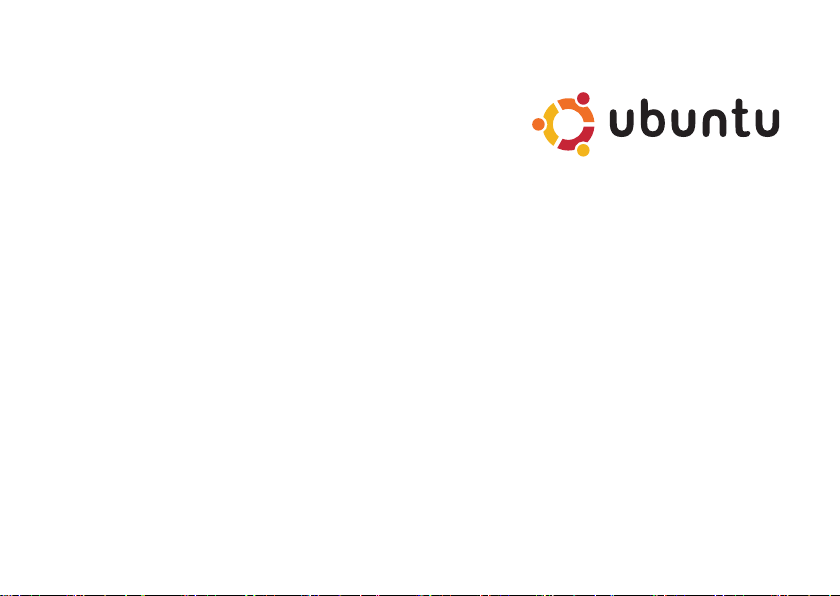
빠른 시작 안내서

주 및 주의
주: "주"는 컴퓨터를 보다 효율적으로 사용할 수 있는 중요한 정보를 제공합니다.
주의: "주의"는 하드웨어의 손상 또는 데이타 유실 위험을 설명하며, 이러한 문제를 방지할
수 있는 방법을 알려줍니다.
__________________
본 문서의 정보는 사전 통지 없이 변경될 수 있습니다.
© 2008-2009 Dell Inc. 저작권 본사 소유.
Dell Inc.의 서면 허가를 받지 않은 이러한 자료에 대한 일체의 모든 재생산은 엄격하게 금지됩니다.
본 설명서에 사용된 상표: Dell, DELL 로고 및 YOURS IS HERE는 Dell Inc.의 상표입니다. Ubuntu와 Ubuntu 로고는
Canonical Ltd.의 등록 상표입니다.
본 설명서에서 특정 회사의 표시나 제품 이름을 지칭하기 위해 기타 상표나 상호를 사용할 수도 있습니다. Dell Inc.
는 자사가 소유하고 있는 것 이외의 타사 소유 상표 및 상표명에 대한 어떠한 소유권도 갖고 있지 않습니다.
2009년 1월 P/N G361R Rev. A00
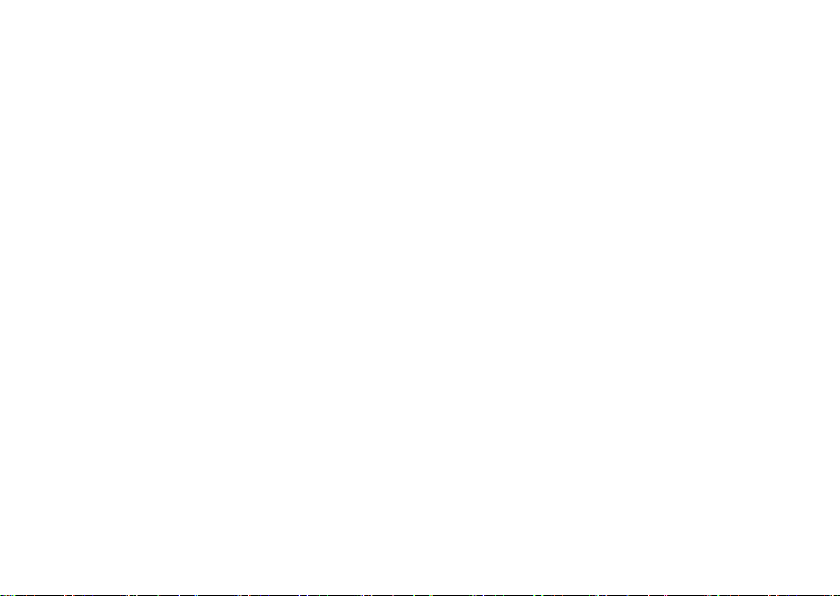
3
차례
개요 . . . . . . . . . . . . . . . . . . . . . . . . 5
Dell 바탕 화면 시작하기 . . . . . . . . . . 6
일반 바탕 화면 시작하기 . . . . . . . . . . 8
응용 프로그램 시작 . . . . . . . . . . . . . . . 8
바탕 화면 사용자 정의 . . . . . . . . . . . . . 8
바탕 화면에서 응용 프로그램 아이콘
추가 및 제거 . . . . . . . . . . . . . . . . . . . . 8
Ubuntu 시작하기 . . . . . . . . . . . . . . . 9
무선 또는 유선 연결을 사용하여
인터넷에 연결 . . . . . . . . . . . . . . . . . . . 9
전체 화면에서 빠르게 창 표시. . . . . . . 10
시스템 환경설정 및 관리. . . . . . . . . . . 11
파일 및 폴더 찾아보기 . . . . . . . . . . . . 13
웹 브라우저 사용 . . . . . . . . . . . . . . . . 15
Pidgin을 사용한 인스턴트 메시징 . . . . 17
Totem TV 사용 . . . . . . . . . . . . . . . . . . 17
Dell Media Experience. . . . . . . . . . . . . 17
Ubuntu의 응용 프로그램 . . . . . . . . . . . 18
장치 연결. . . . . . . . . . . . . . . . . . . . . . 19
Ubuntu 시스템 복원 . . . . . . . . . . . . 21
시스템 복원 시작 . . . . . . . . . . . . . . . . 21
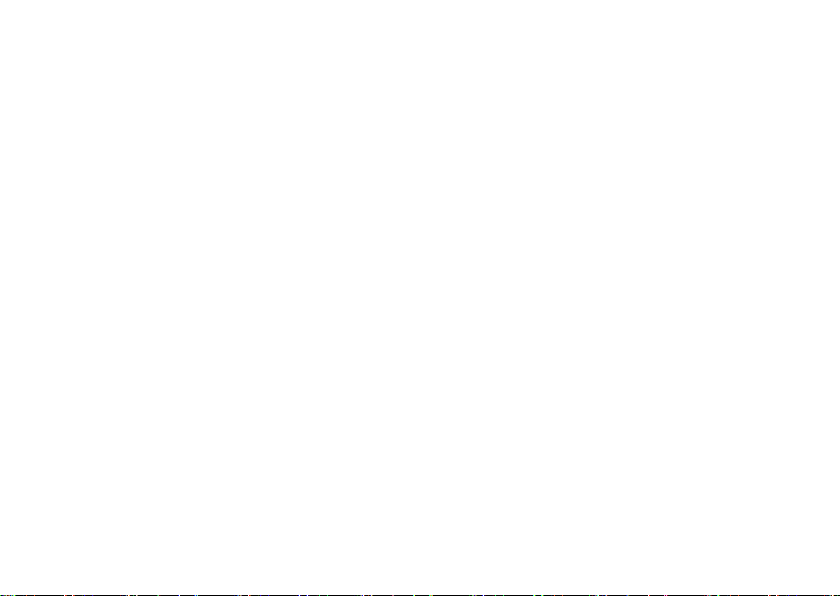
4

5
개요
Dell™ Inspiron™ Mini를 구입해 주셔서 감사합니다.
이 안내서에서는 Ubuntu® 운영 체제에 친숙해지는 방법과 기본 기능 수행 및 컴퓨터 설정에 대한
정보를 제공합니다.
자세한 정보가 필요하면 컴퓨터의 도움말 센터에 있는 Ubuntu 문서를 참조하십시오. 도움말
센터에 액세스하려면, 화면 상단의 패널에 있는 홈 아이콘을 클릭합니다.
개요
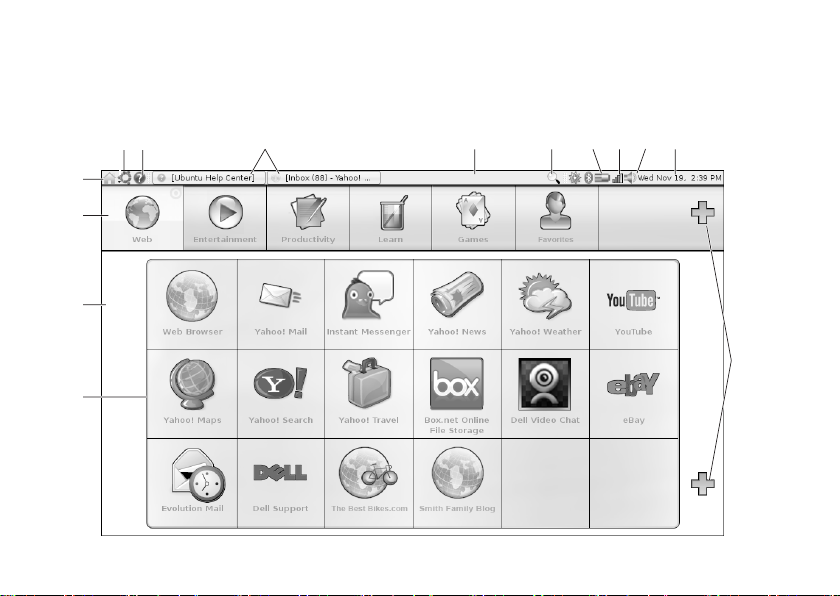
6
Dell 바탕 화면 시작하기
컴퓨터를 켜면 Dell 바탕 화면이 시작됩니다.
1
7
2
3
4
8 9 1110 12 13
14
5
6
Dell 바탕 화면 시작하기
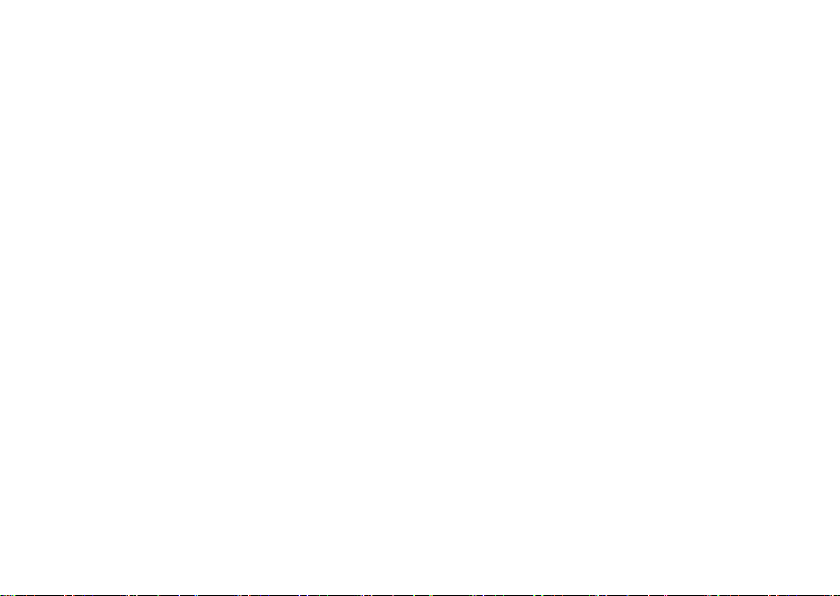
7
Dell 바탕 화면 시작하기
1
Launcher — Launcher는 응용 프로그램, 즐겨찾기,
폴더 및 문서를 범주별로 구성합니다. 범주를
클릭한 다음 하나의 항목을 클릭해서 여십시오.
범주에 즐겨찾는 항목을 추가하여 Launcher를
사용자 정의하거나 더하기(+) 아이콘을 사용하여
새 범주를 추가할 수 있습니다.
2
바탕 화면 — 배경 이미지를 변경하려면 배경을
마우스 오른쪽 단추로 클릭합니다.
3
범주 — 응용 프로그램, 즐겨찾기, 폴더 또는
문서의 목록을 표시하려면 범주를 클릭합니다.
4
홈 아이콘 — 모든 창을 최소화하고 Launcher를
표시하려면 이 아이콘을 클릭합니다.
5
Ubuntu 아이콘 — Ubuntu 아이콘을 클릭하면
Ubuntu 메뉴가 열립니다. Ubuntu 메뉴에서 응용 프
로그램, 환경 설정, 시스템 명령, 시스템 설정 및 도
구에 액세스할 수 있습니다.
6
도움말 아이콘 — 도움말 센터에 액세스하려면 이
아이콘을 클릭합니다.
7
실행 중인 작업 — 실행 중인 작업을 전경으로
가져오려면 패널에서 해당 항목을 클릭합니다.
8
패널 — 패널을 사용하면 데스크탑에서 실행 중인
작업이나 자주 사용하는 프로그램, 파일 또는
유틸리티에 빠르게 액세스할 수 있습니다.
9
검색 아이콘 — 파일과 폴더를 검색하려면 이 아
이콘을 클릭합니다.
10
배터리/충전 상태 표시기 — 배터리 상태를 보려면
이 아이콘 위로 마우스를 가져갑니다. 전원 관리자
설정을 변경하려면 마우스 오른쪽 단추를 클릭합
니다.
11
네트워크 상태 표시기 — 사용 가능한 네트워크
목록을 보려면 이 아이콘을 클릭합니다. 무선 네트
워크에 연결되면 신호 세기를 표시하는 일련의
막대로 아이콘이 바뀝니다. 막대가 많을수록 신
호가 강한 것입니다.
12
볼륨 제어 아이콘 — 컴퓨터의 볼륨을 조정하려면
이 아이콘을 클릭합니다.
13
알림 영역 — 프로그램과 연결되어 있는 아이콘과
시계가 표시됩니다.
14
더하기(+) 아이콘 — 범주를 Launcher에 추가하려
면 상단의 더하기(+) 아이콘을 클릭합니다. 응용
프로그램 또는 웹 사이트 즐겨찾기를 추가하려면
하단의 더하기(+) 아이콘을 클릭합니다.
